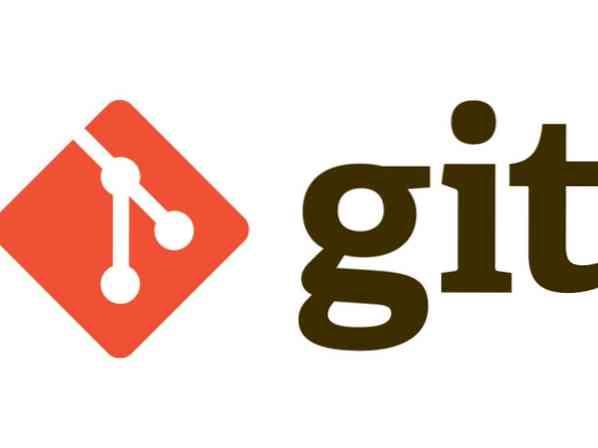
Gitin asentaminen Ubuntu Software APT: ltä
On suositeltava tapa asentaa Git-järjestelmä Ubuntu-ohjelmistovarastosta.
Vaihe 1:
Kuten aina, päivitä ensin APT: si.
$ sudo apt -päivitys

Vaihe 2:
Git-apuohjelma sisältyy oletusarvoisesti Ubuntun ohjelmistovarastoihin, jotka voidaan asentaa APT: n kautta. Kirjoita vain seuraava komento ladata ja asentaa Git.
$ sudo apt install git
Git vaatii root / sudo-käyttöoikeuksien asentamisen, joten jatka asennusta antamalla salasana.
Vaihe 3:
Kun Git asennetaan, voit tarkistaa sen vahvistuksen seuraavalla komennolla
$ git -versio
Gitin määrittäminen
Voit määrittää Gitin pääte- / komentorivi-ikkunasta. Se vaatii yleisen käyttäjänimen, joka toimii sitoutumisen nimellä ja sähköpostiosoitteena.
Vaihe 1:
Määritä käyttäjänimi kirjoittamalla seuraava komento, korvaa "Younis sanoi" -kohdan sisältö nimelläsi.
$ git config - globaali käyttäjä.nimi "Younis sanoi"
Vaihe 2:
Määritä yleinen käyttäjän sähköposti kirjoittamalla seuraava komento, korvaa “[email protected]” -sivun sisältö käyttäjän sähköpostiosoitteella.
$ git config -global -käyttäjä.email “younis.sanoi @ gmail.com ”
Vaihe 3:
Viimeiseksi tarkista tekemäsi muutokset käyttämällä seuraavaa komentoa. Siinä luetellaan Gitin määritystiedostoon tehdyt muutokset.
$ git config --list
Vaihe 4 (valinnainen):
Voit myös muokata näitä asetuksia milloin tahansa, jotta sinun on muutettava niitä pääteikkunan git config -komennolla.
$ git -määritys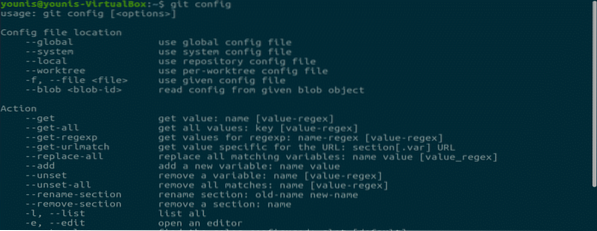
Päätelmä:
Git on erittäin helppo asentaa Ubuntuun, tarvitsee vain 4 komentoa sen asentamiseksi ja määrittämiseksi. Tarvitset vain APT-komennon, jotta voit ladata ja asentaa vakaan version Ubuntu-arkistosta
 Phenquestions
Phenquestions


